NXT-Firmware Wiederherstellung: Unterschied zwischen den Versionen
Keine Bearbeitungszusammenfassung |
Keine Bearbeitungszusammenfassung |
||
| Zeile 17: | Zeile 17: | ||
'''Achtung''': Jegliche Änderungen an der LEGO NXTs der Hochschule müssen vorher mit den betreuenden Professoren / Mitarbeiter abgestimmt sein. | '''Achtung''': Jegliche Änderungen an der LEGO NXTs der Hochschule müssen vorher mit den betreuenden Professoren / Mitarbeiter abgestimmt sein. | ||
NXT-Firmware_Wiederherstellung "Clicking-Brick"- Fehler | |||
siehe https://legostadlpaura.jimdofree.com/aktuelles/problem-nxt-klickt/ und http://www.mindsensors.com/blog/how-to/how-to-recover-nxt-from-clicking-brick-syndrome | |||
Problem: NXT klickt ständig und Firmware kann nicht auf den NXT geladen werden | |||
Problembeschreibung | |||
Heuer hatten wir gleich in der ersten LEGO-Einheit ein Problem mit unseren Robotern, dass vorher noch nie aufgetreten ist: | |||
Beim Aktualisieren der Firmware kam eine Fehlermeldung, der Brick begann zu klicken und ein Herunterladen der Firmware auf den Brick war nicht mehr möglich. | |||
Die Fehlermeldung leutete: NXT-Gerät kann zum Herunterladen der Firmware nicht lokalisiert werden. | |||
Dieses Problem hatten wir gleich bei der Hälfte unserer Roboter. | |||
Problemlösung (System: Windows10) | |||
Das System sucht sich den falschen Treiber. | |||
-> Geräte-Manager öffnen | |||
-> Der NXT wird angezeigt als unbekanntes Gerät oder als Bossa Program Port | |||
-> Rechtsklick | |||
-> Treibersoftware aktualisieren | |||
-> Auf dem Computer nach Treibersoftware suchen | |||
-> Aus einer Liste von Gerätetreibern auf dem Computer auswählen | |||
-> Lego Mindstorms NXT | |||
Ist kein Treiber vorhanden, so ist der Fantom-Treiber zu installieren: | |||
http://www.lego.com/de-de/mindstorms/downloads | |||
Oder vielleicht hilft der Treiber von ROBOTC: | |||
http://www.robotc.net/download/nxt/ | |||
Vielleicht ist aber auch ein Reset nötig: | |||
Auf der Unterseite des NXT befindet sich unterhalb des USB-Anschlusses der Resetknopf. | |||
-> Drücken das Dauerklicken aufhört und ein einzelner Klick kommt. | |||
-> Wieder auslassen und warten bis wieder das Dauerklicken kommt. | |||
dann So first disconnect from the internet then open up device manager by going to my computer right click and select manage. Then connect your NXT to the computer and you will see the device manager refreshes. Go to ports and select the Bossman port and click on update driver, click manual update and then select “select own program” then there will be a list of drivers and select the lego driver. Then you can go to the nxt software and update the firmware to get it working again. | |||
(For hard resetting, there is a press button in top corner mounting well on the bottom of the brick - press and hold it down for about 5 seconds). | |||
Version vom 30. November 2021, 15:36 Uhr
Autor: Asaad Al-Suleihi
Bei der Aktuallisierung der Firmware der LEGO NXT kann es zu Komplikationen kommen. Eins davon ist das "Clicking-Brick"-Syndrom. Dabei gibt das NXT-Brick in Sekundentakt Klicks von sich und lässt sich nicht einschalten.

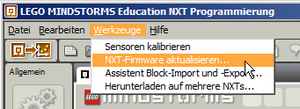
Um das Problem zu lösen geht man folgendermassen vor:
- Ein Hard-Rest durchführen: Mit einer Nadel den Knopf in der oberen linken Ecke auf der Unterseite des Bricks betätigen und 20 Sekunden gedrückthalten.
- NXT-Brick per USB-Kabel an dem Rechner anschließen
- NXT-G Starten und Werkzeuge => NXT-Firmware aktualisieren auswählen
- Wählen Sie die gewünschte Firmware aus und laden Sie diese mit dem Knopf "Herunterladen" auf das NXT
Falls das Programm kein Gerät lokalisieren kann, muss in Geräte-Manager von Windows der Treiber "Bossa Driver" entfernt werden. Dabei muss auch die Option "Dateien löschen" ausgewählt werden. Jetzt Brick von PC trennen und wieder anschließen. Das Gerät taucht jetzt als LEGO NXT in Geräte-Manager auf. Jetzt kann der 4. Schritt wiederholt werden.
Achtung: Jegliche Änderungen an der LEGO NXTs der Hochschule müssen vorher mit den betreuenden Professoren / Mitarbeiter abgestimmt sein.
NXT-Firmware_Wiederherstellung "Clicking-Brick"- Fehler
siehe https://legostadlpaura.jimdofree.com/aktuelles/problem-nxt-klickt/ und http://www.mindsensors.com/blog/how-to/how-to-recover-nxt-from-clicking-brick-syndrome
Problem: NXT klickt ständig und Firmware kann nicht auf den NXT geladen werden
Problembeschreibung
Heuer hatten wir gleich in der ersten LEGO-Einheit ein Problem mit unseren Robotern, dass vorher noch nie aufgetreten ist:
Beim Aktualisieren der Firmware kam eine Fehlermeldung, der Brick begann zu klicken und ein Herunterladen der Firmware auf den Brick war nicht mehr möglich.
Die Fehlermeldung leutete: NXT-Gerät kann zum Herunterladen der Firmware nicht lokalisiert werden.
Dieses Problem hatten wir gleich bei der Hälfte unserer Roboter.
Problemlösung (System: Windows10)
Das System sucht sich den falschen Treiber.
-> Geräte-Manager öffnen
-> Der NXT wird angezeigt als unbekanntes Gerät oder als Bossa Program Port
-> Rechtsklick
-> Treibersoftware aktualisieren
-> Auf dem Computer nach Treibersoftware suchen
-> Aus einer Liste von Gerätetreibern auf dem Computer auswählen
-> Lego Mindstorms NXT
Ist kein Treiber vorhanden, so ist der Fantom-Treiber zu installieren:
http://www.lego.com/de-de/mindstorms/downloads
Oder vielleicht hilft der Treiber von ROBOTC:
http://www.robotc.net/download/nxt/
Vielleicht ist aber auch ein Reset nötig:
Auf der Unterseite des NXT befindet sich unterhalb des USB-Anschlusses der Resetknopf.
-> Drücken das Dauerklicken aufhört und ein einzelner Klick kommt.
-> Wieder auslassen und warten bis wieder das Dauerklicken kommt.
dann So first disconnect from the internet then open up device manager by going to my computer right click and select manage. Then connect your NXT to the computer and you will see the device manager refreshes. Go to ports and select the Bossman port and click on update driver, click manual update and then select “select own program” then there will be a list of drivers and select the lego driver. Then you can go to the nxt software and update the firmware to get it working again.
(For hard resetting, there is a press button in top corner mounting well on the bottom of the brick - press and hold it down for about 5 seconds).